iPhoneの電源が入らなくてもご心配なく。簡単な解決方法があります。以下の解決策を試して、iPhoneをすぐに使えるようにしましょう!
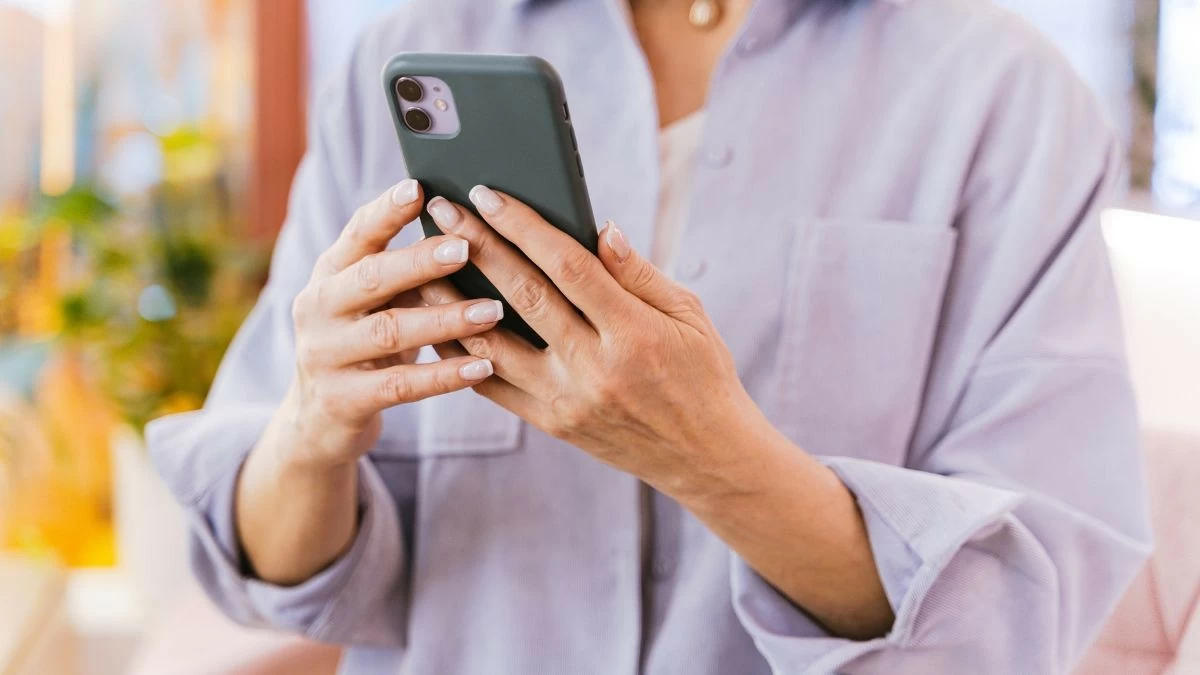 |
iPhoneの画面が機能しないエラーを効果的かつ迅速に解決
iPhone の電源が入らない場合は、原因に応じて、簡単なものから複雑なものまでさまざまな修正方法を試すことができます。
iPhoneをリセットする
リセットは、特にソフトウェアに起因する問題の場合、音は出るものの画面が真っ暗になる問題を素早く解決する方法です。電源ボタンと音量を下げるボタンを同時に長押しするだけでシステムを再起動し、ソフトウェアの問題を解決できます。古いiPhoneの場合は、電源ボタンとホームボタンを長押ししてリセットしてください。この方法は、軽微なソフトウェアの問題に非常に効果的です。
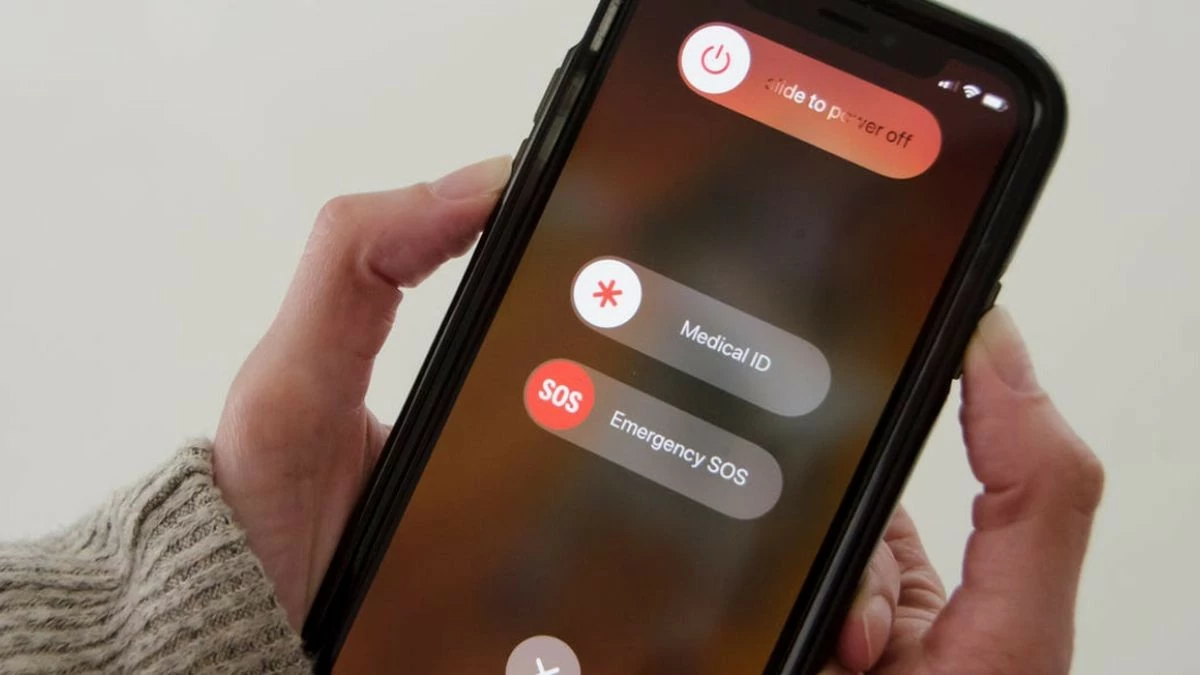 |
iPhoneの充電器を差し込む
iPhoneが起動しないよくある原因は、バッテリーが完全に切れていることです。バッテリーが完全に切れると、デバイスは起動できなくなります。この場合、iPhoneを電源に接続し、バッテリーが十分な電力を蓄えてデバイスが再び起動するまで、少なくとも15~30分お待ちください。
iPhoneへの安定した電力供給を確保するには、純正または高品質の充電器をご使用ください。充電後もiPhoneの画面が点灯しない場合は、ケーブルまたは充電器を交換して、アクセサリにエラーが発生していないかご確認ください。
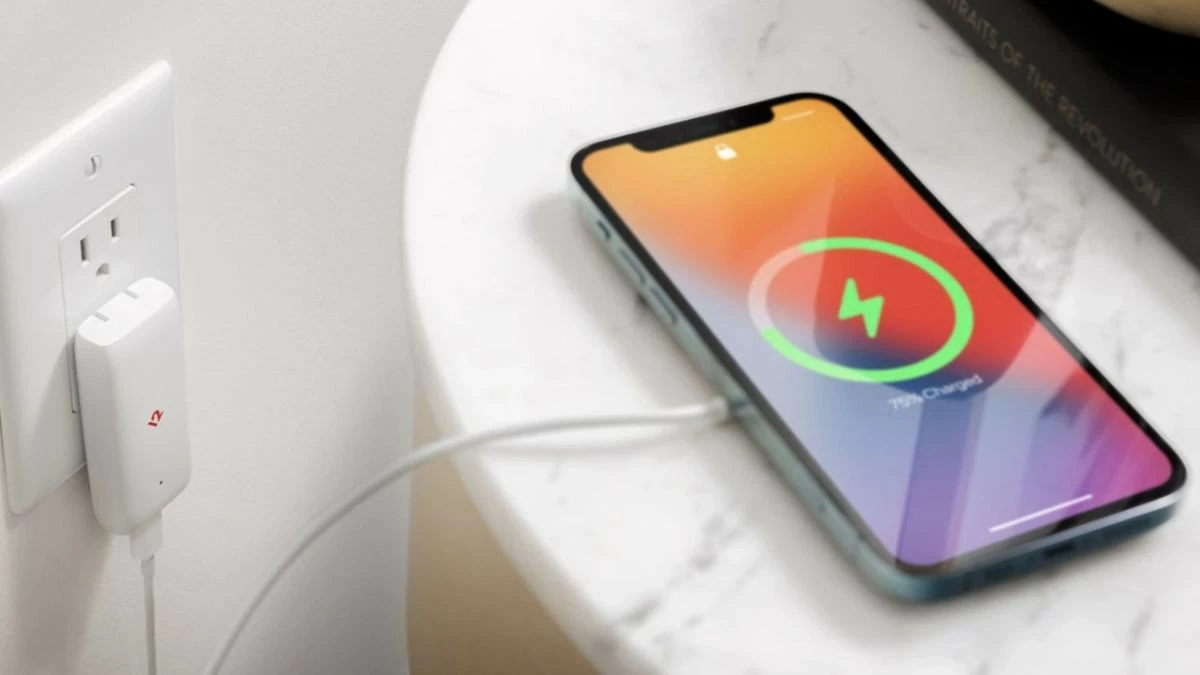 |
iTunesを使ってiPhoneを復元する
ソフトウェアエラーがより深刻な場合は、iTunesを使ってiPhoneを復元する必要があるかもしれません。手順は以下のとおりです。
ステップ 1:まず、ケーブルを使用して iPhone を iTunes がインストールされたコンピューターに接続し、iTunes を開いて電話アイコンを選択します。
ステップ2 :「iPhoneを復元」を選択します。
ステップ 3:通知が表示されたら復元を確認します。
このプロセスを実行するとオペレーティングシステムが再インストールされ、iPhone上のすべてのデータが消去されるため、実行前にデータをバックアップしておく必要があります。オペレーティングシステムのエラーによりデバイスの画面が起動しない場合は、「iPhoneの復元」が効果的な解決策となります。
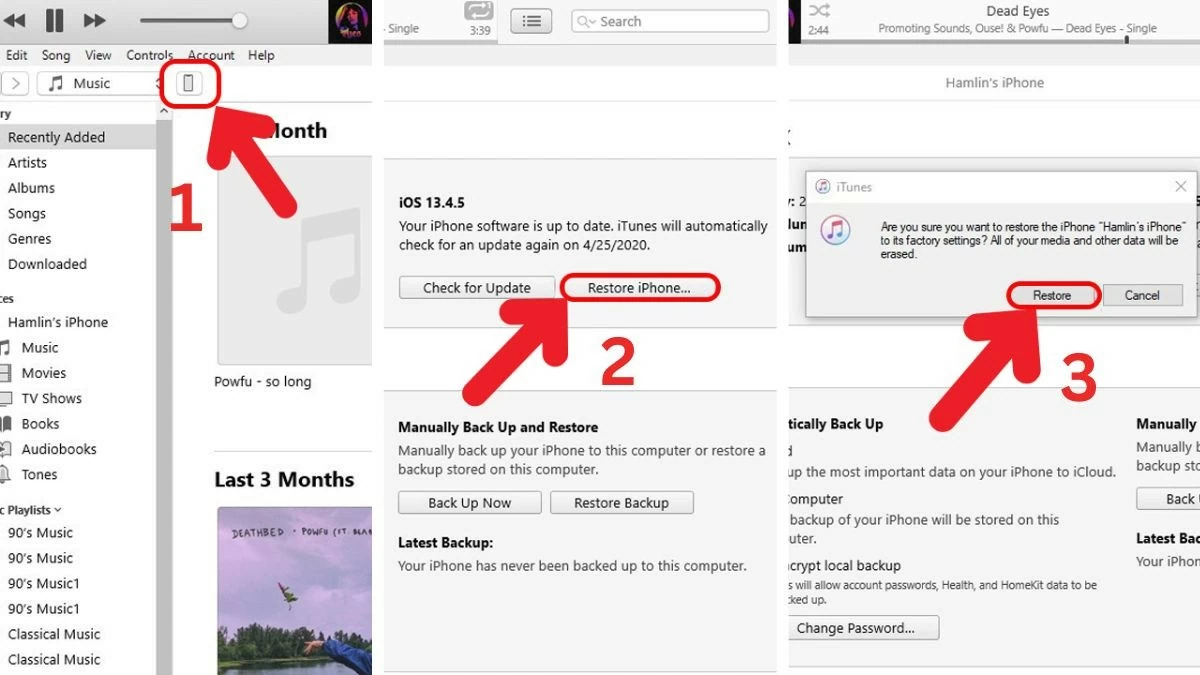 |
DFUモードを使用してiOSをアップデートする
DFUモード(デバイスファームウェアアップデート)は、デバイスが起動できない場合でも、iPhoneをiTunesに接続してソフトウェアを復元またはアップデートできる特別なモードです。これは通常の復元よりも強力な方法で、特に深刻なソフトウェアエラーによりiPhoneの画面が点灯しない場合に効果的です。
ステップ 1:ケーブルを使用して iPhone をコンピューターに接続します。
ステップ 2:電源ボタンと音量を下げるボタン (または古い iPhone の場合はホームボタン) を同時に押し続けます。
ステップ 3: iPhone の画面が黒のままになり、iTunes がデバイスを認識したら、オペレーティング システムの復元または更新を開始できます。
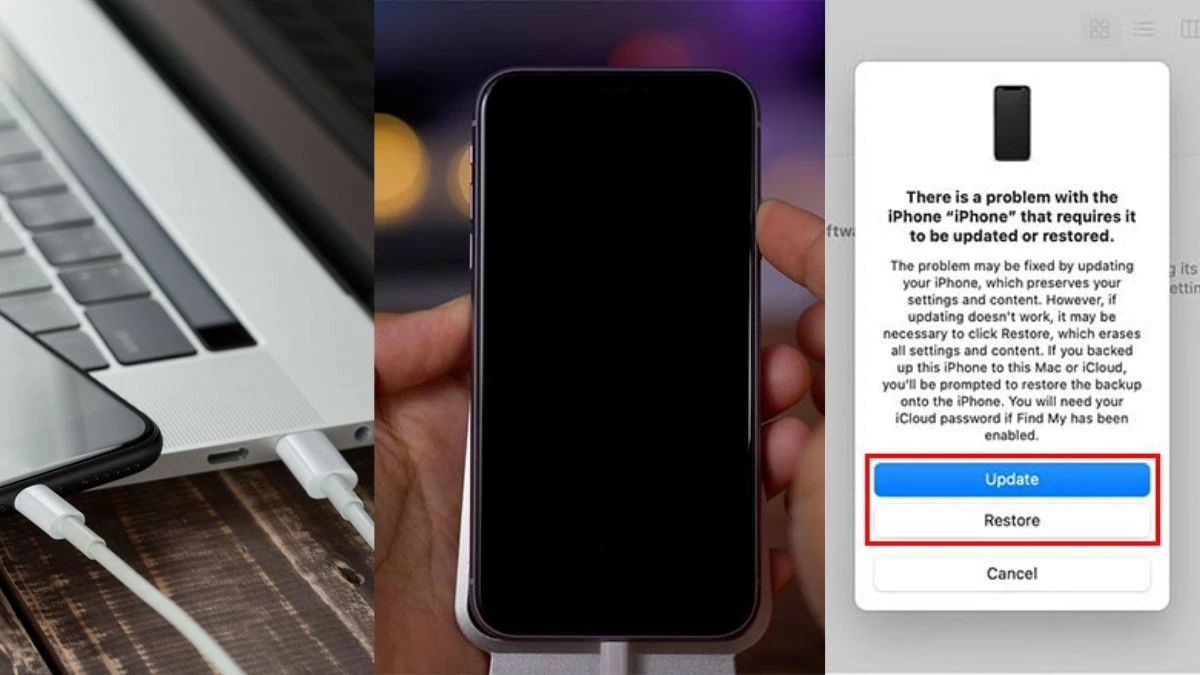 |
iPhoneのハードウェアを確認する
iPhoneの電源が入らない場合は、画面、ケーブル、バッテリーなどのハードウェアに問題がある可能性があります。特に落下や大きな衝撃を受けた後には、その可能性が高くなります。iPhoneからまだ音が鳴るのに画面が真っ暗な場合は、画面に問題がある可能性が高いです。ハードウェアのテストには特殊な機器と高度な技術が必要なので、専門家に任せるのが最善です。
 |
技術サポートに感謝します
自分でできる対策をすべて試してもダメな場合は、iPhoneをサービスセンターまたは修理センターに持ち込むことをお勧めします。原因や解決策を探し続けるのではなく、専門的で的確なサポートを受けることができます。保証期間内であれば、修理は無料または低価格で受けられる場合があります。
iPhoneの画面が点灯しないのは非常に厄介な問題ですが、適切な解決策を講じれば、デバイスの動作を完全に回復できます。ソフトウェアエラーを自分で確認して対処することから、信頼できる修理センターにサポートを依頼することまで、それぞれの解決策が問題解決に効果的です。
[広告2]
ソース



















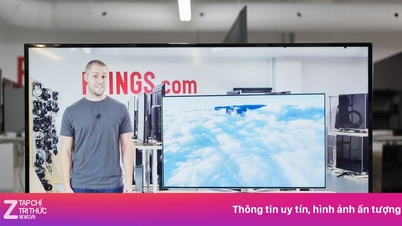


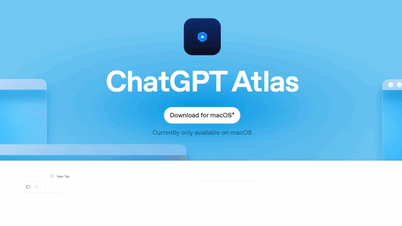

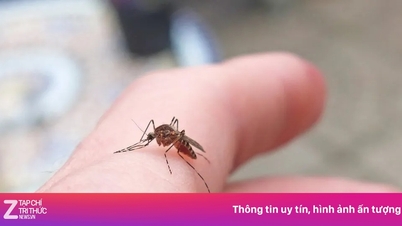









































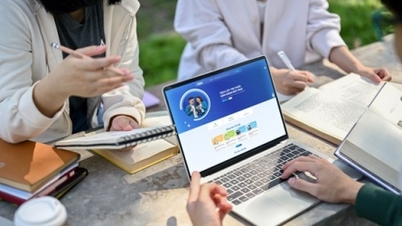




















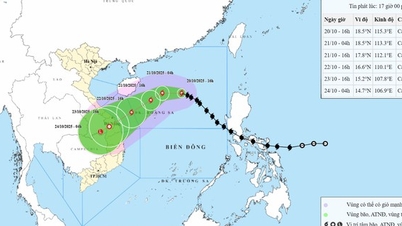



























コメント (0)